Daftar Isi
Mencoba mendapatkan pengaturan rakit terbaik di Cura bisa jadi cukup sulit untuk dicapai dan mungkin memerlukan banyak uji-coba, khususnya jika Anda tidak memiliki banyak pengalaman dengan pencetakan 3D.
Saya memutuskan untuk menulis artikel ini untuk membantu orang-orang yang bingung mengenai pengaturan rakit terbaik untuk pencetakan 3D di Cura.
Teruslah membaca artikel ini untuk mendapatkan panduan tentang cara mendapatkan pengaturan rakit terbaik pada Cura untuk pencetakan 3D.
Pengaturan Rakit Cura Terbaik
Pengaturan rakit default pada Cura biasanya bekerja dengan cukup baik untuk memberikan daya rekat dan dukungan yang baik pada alas model Anda.
Untuk mengaktifkan rakit untuk cetakan 3D Anda, ikuti langkah-langkah di bawah ini:
- Klik menu tarik-turun di kanan atas layar untuk menampilkan panel pengaturan.
- Klik Bangun Adhesi Pelat
- Di dalam Bangun Jenis Adhesi Pelat opsi, pilih Rakit .
- Panel pengaturan Raft seharusnya ditampilkan di bawah panel Build Plate Adhesion; jika tidak, Anda dapat mencari "Raft" di pengaturan pencarian bagian panel.
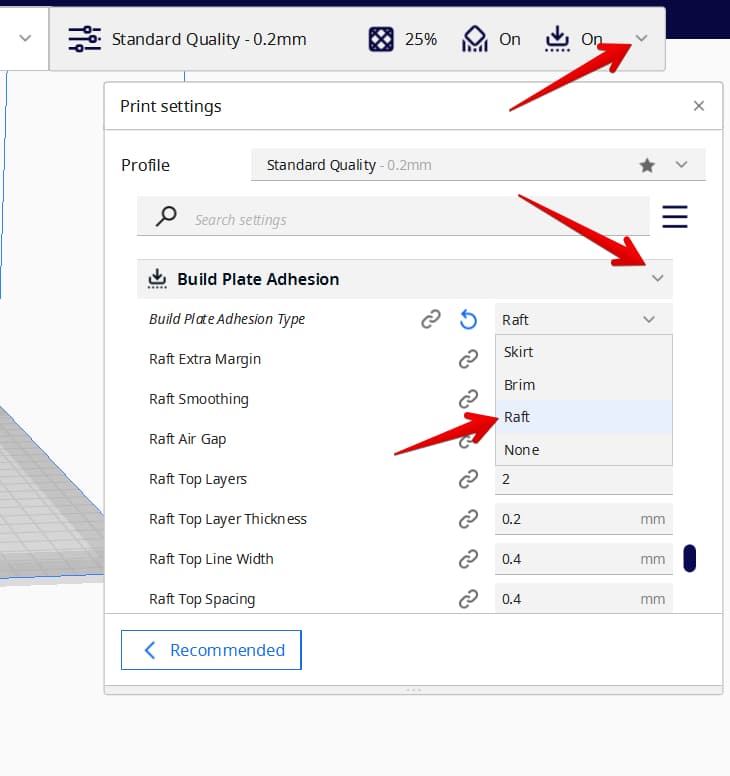
Berikut ini adalah pengaturan rakit yang dapat Anda sesuaikan di Cura:
- Margin Ekstra Rakit
- Penghalusan Rakit
- Celah Udara Rakit
- Tumpang Tindih Lapisan Z Awal
- Lapisan Atas Rakit
- Ketebalan Lapisan Atas Rakit
- Lebar Garis Atas Rakit
- Jarak Atas Rakit
- Lapisan Tengah Rakit
- Ketebalan Tengah Rakit
- Lebar Garis Tengah Rakit
- Jarak Tengah Rakit
- Ketebalan Dasar Rakit
- Lebar Garis Dasar Rakit
- Jarak Garis Dasar Rakit
- Kecepatan Cetak Rakit
- Kecepatan Kipas Rakit
Saya akan membahas setiap pengaturan untuk memberi Anda rincian lebih lanjut mengenai pengaturan tersebut dan cara penggunaannya.
Margin Ekstra Rakit
Raft Extra Margin adalah pengaturan yang memungkinkan Anda menambah lebar rakit di sekeliling model.
Lihat juga: Dapatkah Anda Menggunakan iPad, Tablet, atau Ponsel untuk Mencetak 3D? Sebuah CaraNilai default dalam Cura adalah 15mm - berdasarkan pada Ender 3 karena ini adalah printer 3D yang paling populer.
Apabila Anda meningkatkan nilainya, rakit Anda akan lebih lebar, sedangkan jika Anda menurunkan nilainya, rakit Anda akan lebih sempit ke model. Memiliki rakit yang lebih lebar akan meningkatkan daya rekat ke alas, tetapi juga meningkatkan waktu yang diperlukan untuk mencetak dan jumlah bahan yang digunakan.
Seorang pengguna telah mendapatkan hasil yang bagus dengan menetapkan margin rakit ke 3mm, jadi Anda bisa menguji nilai yang berbeda dan melihat mana yang cocok untuk Anda. Model yang lebih kecil akan bekerja dengan baik dengan rakit yang lebih kecil, sementara model yang lebih besar mungkin memerlukan nilai yang lebih besar.
Penghalusan Rakit
Raft Smoothing adalah pengaturan yang memungkinkan Anda membuat sudut bagian dalam rakit lebih mulus.
Nilai default adalah 5.0mm.
Apabila Anda meningkatkan nilainya, rakit akan menjadi lebih kaku dan lebih kuat, tetapi volume rakit juga akan meningkat, sehingga menggunakan lebih banyak bahan cetak. Pada dasarnya, hal ini membuat bagian yang terpisah dari rakit lebih menyatu, sehingga memiliki sambungan yang lebih kuat.
Hal ini membuat area permukaan rakit lebih besar, yang berarti, akan meningkatkan waktu cetak juga.
Celah Udara Rakit
Pengaturan Raft Air Gap adalah seberapa besar jarak antara rakit dan model itu sendiri. Semakin besar jarak ini, semakin mudah untuk melepaskannya. Pada dasarnya, hal ini memungkinkan model diekstrusi secara ringan di atas rakit.
Lihat juga: Apakah Pencetakan 3D Layak? Investasi yang Layak atau Buang-buang Uang?Nilai default di Cura adalah 0,3mm.
Apabila Anda meningkatkan Raft Air Gap, ini akan meningkatkan jarak antara model dan rakit. Namun, jika Raft Air Gap terlalu lebar, ini bisa merusak tujuan rakit, karena rakit tidak akan terhubung ke model dengan baik dan bisa putus sewaktu pencetakan.
Seorang pengguna merekomendasikan untuk memulai dengan celah udara 0,3 mm jika Anda mencetak PETG. Jika rakit harus dipangkas bagian tepinya, tingkatkan sebesar 0,1 mm dan lakukan uji-cetak untuk menemukan nilai yang sesuai.
Cara lain yang efektif untuk melepaskan model dari rakit dengan mudah adalah mengurangi Lebar Garis Atas Rakit yang akan saya bicarakan lebih lanjut di bawah, atau Lebar Garis Lapisan Awal.
Tumpang Tindih Lapisan Z Awal
Pengaturan Initial Layer Z Overlap memungkinkan Anda untuk menurunkan semua lapisan model kecuali lapisan awal, dan menekan lapisan pertama ke rakit dengan lebih keras.
Nilai default dalam Cura adalah 0,15mm.
Tujuannya adalah untuk mengimbangi pengaturan Raft Air Gap. Lapisan awal memiliki waktu untuk mendingin lebih jauh dari rakit sehingga mencegah model menempel terlalu banyak pada rakit. Setelah itu, lapisan kedua model Anda akan ditekan ke dalam lapisan pertama agar lebih melekat pada rakit.
Meningkatkan Initial Layer Z Overlap dapat memberikan daya rekat yang lebih kuat pada rakit, tetapi dapat menyebabkan masalah ekstrusi dan akurasi dimensi yang berlebihan jika terlalu tinggi.
Lapisan Atas Rakit
Pengaturan Raft Top Layers memungkinkan Anda menambah jumlah lapisan di bagian atas rakit. Lapisan atas ini biasanya sangat padat untuk menghasilkan permukaan yang mulus untuk mencetak model.
Nilai default untuk pengaturan ini di Cura adalah 2.
Memiliki lebih banyak lapisan membuat permukaan cetakan rakit lebih halus, karena lapisan dasar dan lapisan tengah yang terisi sedikit, harus diisi dan disambungkan dengan lebih baik.
Untuk cetakan 3D Anda, memiliki permukaan yang lebih halus ini membuat bagian bawah model Anda terlihat jauh lebih baik dan meningkatkan daya rekat antara rakit dan model.
Ketebalan Lapisan Atas Rakit
Ketebalan Lapisan Atas Rakit memungkinkan Anda untuk menyesuaikan ketebalan lapisan permukaan. Ini mengacu pada ketinggian satu lapisan, jadi untuk mengetahui tinggi total lapisan permukaan Anda, Anda akan mengalikan nilai ini dengan nomor Lapisan Atas Rakit.
Nilai default di Cura adalah 0,2 mm.
Apabila Anda menggunakan ketinggian lapisan yang lebih kecil untuk pengaturan ini, biasanya terdapat efek pendinginan yang lebih baik pada rakit, sehingga menghasilkan rakit yang lebih mulus. Memiliki cetakan 3D Anda pada rakit yang mulus, juga meningkatkan daya rekat antara rakit dan model.
Rakit yang terlalu dangkal dapat menyebabkan ekstrusi yang kurang, yang akan mengurangi daya rekat antara model dan rakit.
Lebar Garis Atas Rakit
Pengaturan Raft Top Line Width (Lebar Garis Atas Rakit) memungkinkan Anda menyesuaikan lebar garis lapisan atas rakit.
Nilai default pengaturan ini di Cura adalah 0,4mm.
Lebih baik memiliki lapisan atas yang tipis untuk menghasilkan permukaan yang halus untuk rakit Anda. Hal ini juga berkontribusi pada sisi bawah cetakan 3D Anda yang lebih halus dan daya rekat yang lebih baik.
Perlu diingat bahwa memiliki Raft Top Line Width yang terlalu tipis menyebabkan model membutuhkan waktu lebih lama untuk dicetak dan dapat menyebabkan ekstrusi yang kurang, sehingga mengurangi daya rekat.
Jarak Atas Rakit
Pengaturan Raft Top Spacing (Jarak Atas Rakit) memungkinkan Anda menambah jarak antara garis-garis pada lapisan atas rakit.
Nilai default di Cura adalah 0,4mm.
Memiliki jarak yang kecil antara garis-garis lapisan atas rakit membuat lapisan atas lebih padat yang membuat permukaan rakit lebih halus.
Hal ini membuat sisi bawah cetakan di atas rakit menjadi lebih mulus.
Lapisan Tengah Rakit
Pengaturan Lapisan Tengah Rakit memungkinkan Anda untuk mengatur berapa banyak lapisan tengah yang dimiliki rakit Anda.
Nilai default adalah 1.
Anda dapat memiliki sejumlah lapisan tengah, tetapi hal ini akan meningkatkan waktu yang diperlukan untuk mencetak. Ini membantu meningkatkan kekakuan rakit dan membantu melindungi model dari panasnya pelat cetak.
Lebih baik menyesuaikan pengaturan ini daripada Raft Top Layers, karena lapisan atas disetel agar mulus, yang membuatnya lebih lama untuk dicetak.
Ketebalan Tengah Rakit
Ketebalan Tengah Rakit memungkinkan Anda meningkatkan ketebalan vertikal lapisan tengah rakit.
Nilai default pengaturan ini di Cura adalah 0,3mm.
Semakin tebal rakit Anda, semakin kaku rakit tersebut, sehingga tidak terlalu melengkung selama dan setelah proses pencetakan. Rakit seharusnya mendukung, jadi tidak boleh terlalu lentur, tetapi cukup lentur sehingga dapat melepaskan diri dari model dengan mudah.
Lebar Garis Tengah Rakit
Pengaturan Raft Middle Line Width (Lebar Garis Tengah Rakit) memungkinkan Anda menambah lebar garis di lapisan tengah rakit.
Nilai default pengaturan ini dalam Cura adalah 0,8mm.
Ketika Anda memiliki garis yang lebih lebar pada rakit Anda, hal ini akan meningkatkan kekakuan rakit. Beberapa bahan berperilaku berbeda ketika mencoba melepaskannya dari rakit, jadi menyesuaikan pengaturan ini dapat memudahkan beberapa bahan yang banyak melengkung dari rakit.
Untuk bahan lain, bisa jadi lebih sulit untuk dikeluarkan dari rakit, jadi pastikan untuk melakukan beberapa pengujian dasar dengan nilai yang berbeda.
Jarak Tengah Rakit
Pengaturan Raft Middle Spacing memungkinkan Anda untuk menyesuaikan jarak antara garis yang berdekatan di lapisan tengah rakit Anda. Alasan utama untuk itu adalah untuk menyesuaikan kekakuan rakit Anda dan dukungan yang didapat lapisan atas Anda.
Nilai default di Cura adalah 1.0mm.
Semakin jauh jarak antar tali rakit Anda, maka akan mengurangi kekakuan rakit Anda sehingga rakit Anda lebih mudah bengkok dan patah. Jika tali rakit Anda terlalu jauh, maka akan mengurangi dukungan pada lapisan atas rakit Anda sehingga permukaan rakit Anda menjadi tidak rata.
Hal ini akan mengurangi daya rekat antara rakit dan model, serta membuat bagian bawah model menjadi lebih berantakan.
Ketebalan Dasar Rakit
Pengaturan Ketebalan Dasar Rakit memungkinkan Anda untuk meningkatkan ketebalan vertikal lapisan terendah rakit.
Nilai default pengaturan ini dalam Cura adalah 0,24mm.
Ketika Anda meningkatkan Ketebalan Dasar Rakit, nosel Anda akan mengeluarkan lebih banyak material yang meningkatkan daya rekat antara rakit dan pelat bangunan. Ini juga dapat mengimbangi pelat bangunan yang tidak rata.
Lebar Garis Dasar Rakit
Pengaturan Lebar Garis Dasar Rakit memungkinkan Anda untuk menyesuaikan lebar garis lapisan bawah rakit Anda.
Nilai default dalam Cura adalah 0,8mm.
Memiliki garis yang lebih tebal akan menyebabkan bahan terdorong sangat keras pada pelat build dan ini meningkatkan daya rekat. Anda bisa memiliki lebar garis yang lebih lebar dari nozzle, tetapi tidak terlalu lebar, karena ada batas berapa banyak bahan yang bisa mengalir ke samping dari nozzle yang lebih kecil.
Jarak Garis Dasar Rakit
Jarak Garis Dasar Rakit memungkinkan Anda untuk menyesuaikan jarak antara garis-garis di lapisan dasar rakit. Hal ini menentukan seberapa baik rakit melekat pada pelat bangunan.
Nilai default pengaturan ini di Cura adalah 1,6mm.
Ketika Anda mengurangi ruang di antara garis-garis lapisan dasar, hal ini akan meningkatkan daya rekat antara rakit dan pelat bangunan karena ada lebih banyak permukaan yang bisa ditempati rakit.
Hal ini juga membuat rakit sedikit lebih kaku, sekaligus membuatnya lebih lama untuk mencetak lapisan rakit awal.
Kecepatan Cetak Rakit
Pengaturan Raft Print Speed (Kecepatan Cetak Rakit) memungkinkan Anda untuk menyesuaikan kecepatan keseluruhan yang digunakan untuk mencetak rakit Anda.
Nilai default pengaturan ini pada Cura adalah 25mm/s.
Jika Anda mencetak rakit lebih lambat, maka akan mengurangi lengkungan selama pencetakan. Sangat ideal untuk mencetak rakit secara perlahan-lahan karena hal ini juga membantu menganil filamen yang menghasilkan kekuatan yang lebih tinggi karena filamen akan tetap panas lebih lama.
Kecepatan Cetak Rakit memiliki tiga sub-pengaturan, yaitu:
- Kecepatan Cetak Atas Rakit
- Kecepatan Cetak Tengah Rakit
- Cetak Dasar Rakit
Kecepatan Cetak Atas Rakit
Raft Top Print Speed (Kecepatan Cetak Atas Rakit) memungkinkan Anda menyesuaikan kecepatan cetak lapisan atas rakit.
Nilai default adalah 25mm/s.
Dengan mengurangi nilai ini, akan mengurangi kemungkinan terjadinya lengkungan ketika mencetak rakit. Namun demikian, mencetak rakit secara lebih lambat, akan menambah waktu pencetakan rakit.
Kecepatan Cetak Tengah Rakit
Raft Middle Print Speed (Kecepatan Cetak Tengah Rakit) memungkinkan Anda menyesuaikan kecepatan cetak lapisan tengah rakit.
Nilai default pada Cura adalah 18,75mm/s.
Kecepatan Cetak Dasar Rakit
Pengaturan Raft Base Print Speed (Kecepatan Cetak Dasar Rakit) memungkinkan Anda meningkatkan kecepatan pencetakan lapisan dasar rakit.
Lebih banyak area dasar rakit akan meningkatkan daya rekat antara dasar rakit dan pelat bangunan.
Nilai default pengaturan ini pada Cura adalah 18,75mm/s.
Pengguna di bawah ini menggunakan kecepatan rakit yang terlalu tinggi, sepertinya sekitar 60-80mm/s dan mengalami masalah pada rakitnya yang tidak bisa menempel. Pastikan Anda menggunakan nilai default atau sesuatu yang berada pada kisaran yang sama.
Tolonglah Nuh... biarkan rakitku tercetak dengan benar dari nOfAileDPriNtS
Kecepatan Kipas Rakit
Pengaturan ini menyesuaikan kecepatan kipas pendingin sewaktu rakit sedang dicetak.
Nilai default pengaturan ini pada Cura adalah 0,0%.
Meningkatkan kecepatan kipas akan membuat model yang dicetak menjadi lebih cepat dingin. Namun demikian, hal ini dapat menyebabkan model melengkung jika kecepatan kipas rakit ditetapkan terlalu tinggi.
Seorang pengguna telah mengalami hasil yang baik dengan pengaturan Raft berikut ini pada Cura:
Seorang pengguna mengatakan bahwa ia berhasil mengurangi rakitnya menjadi setengah dari bahan dan mencetak dua kali lebih cepat dengan menggunakan pengaturan ini:
- Lapisan Atas Rakit: 0.1mm
- Lapisan Tengah Rakit: 0.15mm
- Lapisan Bawah Rakit: 0.2mm
- Kecepatan Cetak Rakit: 35.0mm / s
Pengguna lain merekomendasikan untuk meningkatkan celah udara rakit sebesar 0,1 mm dan tumpang-tindih lapisan awal Z sebesar 0,5 mm sampai rakit yang diinginkan tercetak.
Jika lapisan dasar cetakan 3D Anda terlihat terlalu kasar, tingkatkan Initial Layer Z Overlap dengan 0.05mm dan mengurangi margin ekstra rakit menjadi sekitar 3-7mm tergantung pada modelnya.
Pengaturan Cura Rakit untuk Pelepasan yang Mudah
Agar dapat dengan mudah menghilangkan rakit dari model Anda, pastikan untuk menyesuaikan pengaturan Raft Air Gap. Nilai default 0,3 mm biasanya bekerja dengan baik, tetapi Anda dapat menyesuaikan nilai ini dengan penambahan 0,01 mm sampai bekerja cukup baik untuk model Anda.
CHEP memiliki video yang bagus tentang penggunaan Raft di Cura Slicer V4.8 pada Ender 3 V2.
